大家在工作中制作一份美观又实用的的Excel表格不容易,在完工后保存更是显得尤为重要,如果保存的位置找不到心血岂不是白费了,今天就教教大家如何在Excel中修改默认临时保存文件的位置,让文件不在丢失!(此版本对应WPS2019中的Excel表格)
在首页中点击上面的【设置】:

在打开的选项中再次点击另一个【设置】:
WPS 如何修复损坏的Excel文件
有时候由于内存和U盘的读写错误导致我们的一些文件被损坏,这时应该怎么办呢?用Excel如何修复损坏的文件呢?我们一起来看看具体操作步骤吧!第一步,左上角点击文件,如下图所示:
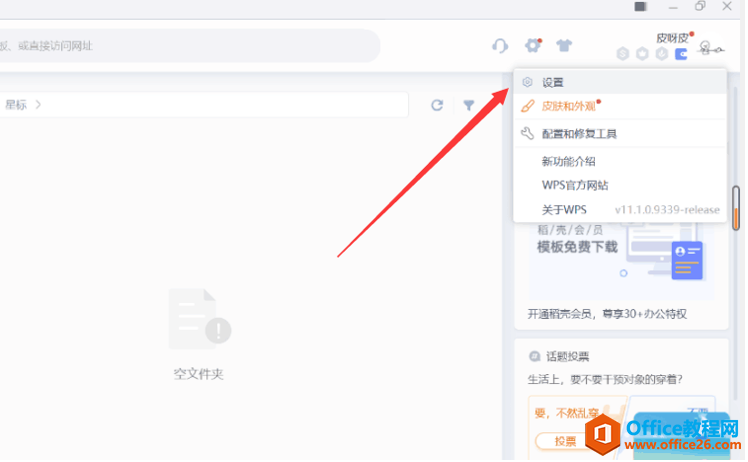
在弹出的界面中选择【网页浏览设置】选项,如图:
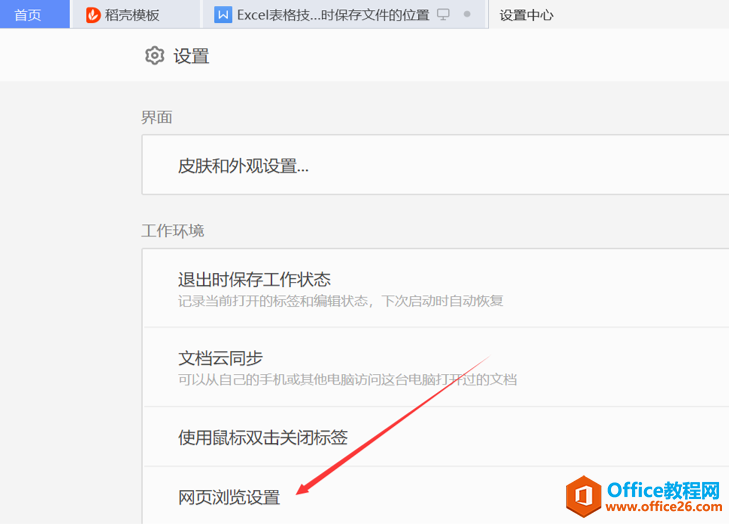
然后在进入页面,点击【文件下载默认保存位置】后面的【选择文件夹】:
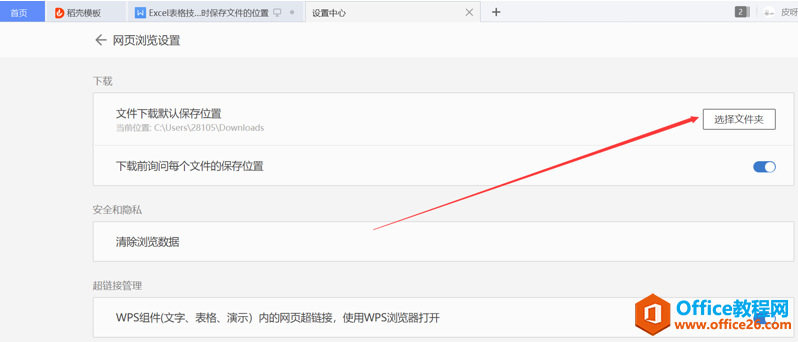
然后在打开的窗口里选择保存的位置,如图:
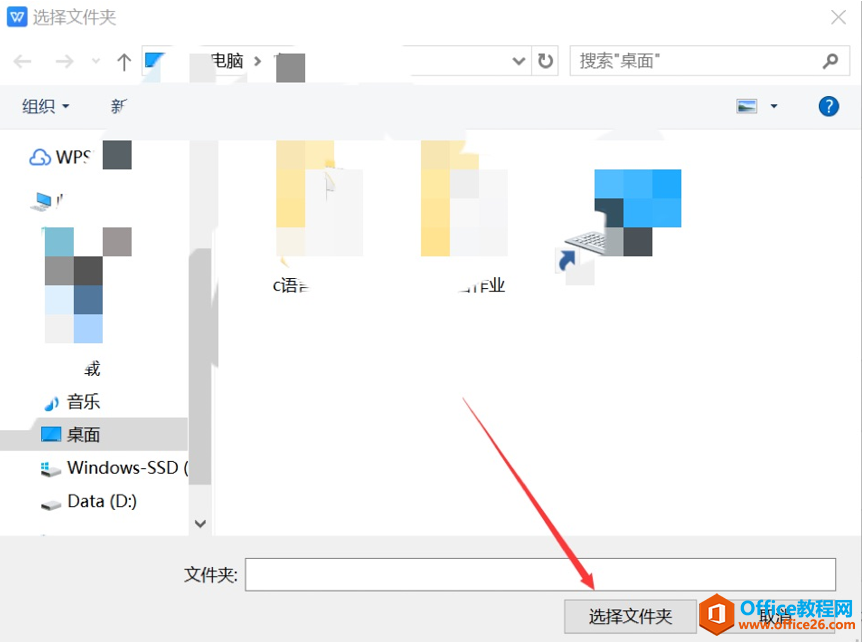
以上便是在Excel中如何修改默认临时保存文件位置的方法了,从此再也不用担心保存完文件找不到的问题了,希望对大家有帮助!
WPS Excel文件如何转换成txt文件
Excel文件如何转换成txt文件呢?我经常用另存为的小技巧来实现这个目标,我们一起来看看这个小技巧的具体操作步骤吧!第一步,建立一个需要转化成文本的数据表格,如下图所示:第二步






